电脑为何不能自动获取IP地址?
Posted
tags:
篇首语:本文由小常识网(cha138.com)小编为大家整理,主要介绍了电脑为何不能自动获取IP地址?相关的知识,希望对你有一定的参考价值。
从网通装了网线,但要自动获取IP地址,可电脑总是不能自动获取,请问高手帮忙,感激不尽!
可能是电脑系统问题。
解决方法如下:
1、电脑系统问题造成的无法获取IP地址的情况最常见,首先我们需要找到当前联网通过的“本地连接”,然后打开“本地连接”的属性界面。

2、接着选择“本地连接”属性中的网络选项。

3、在网络选项中选择TCP/IPv4,点击属性。

4、打开TCP/IPv4选项卡,在里边能看到获取IP地址的类型,常用的就是选择自动获取IP地址,如果没有勾选电脑就会出现无法获取IP地址的情况。

5、如果在电脑勾选了自动获取IP地址,电脑仍旧无法获取IP地址,那就可能为系统服务没有被启用,那就需要选择控制面板中的管理工具。

6、然后打开“服务”选项,点击进入。

6、服务里边都是有关电脑正常运行的本地服务,在里边找到“DHCP Client”这项服务。

7、双击进入“DHCP Client”,看看此服务是否为启动状态,如果没有点击启动,应用,这样就可以系统无法获取IP地址的问题。

电脑要自动获取IP地址需要在电脑上进行相关设置并且启动“DHCP Client”服务。
步骤如下:
1、右键点击桌面右下方的网络连接图标,选择打开网络和共享中心。

2、选择更改适配器设置。

3、右键点击本地连接选择属性。

4、选择Internet 版本协议 4 (TCP/IPv4),点击属性。

5、都选择自动获取,点击确定。

6、右键点击桌面计算机图标选择属性。

7、选择控制面板主页。
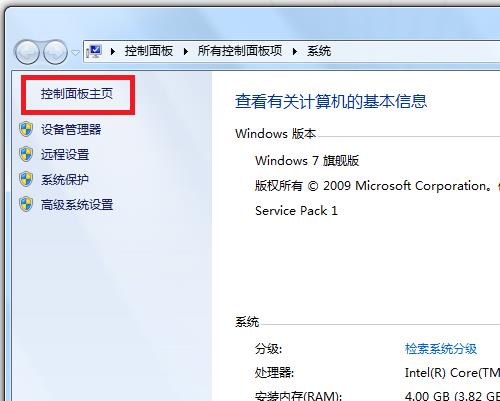
8、选择管理工具。

9、选择服务。
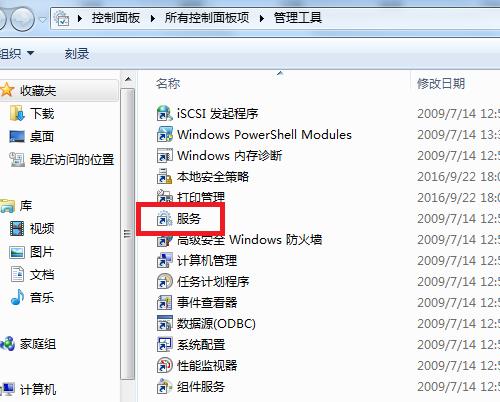
10、找到DHCP Client服务。

11、双击点开,设置启动类型为自动,启动服务并点击应用、确定。到这电脑就能自动获取IP地址了。

首先,开始/运行,输入 cmd,再输入ipconfig,看看你的IP地址是不是正常的,假如不是,就是获取不到IP地址。
然后,右键我的电脑,管理,打开计算机管理,最后面那个“服务和应用程序”,点它,再点右边出现的“服务”,找到DHCP服务,启动。
假如还上不了网,说明你那个路由器下面连接的局域网没有DHCP服务器(不过这个可能性几乎是零),假如真的没DHCP服务器,你就只能手动设置静态IP地址,因为没有DHCP服务器,就无法自动获取了本回答被提问者采纳 参考技术C 以下情况可以导致电脑不能自动获取到IP地址。
1、网卡驱动错误,虽然驱动显示正常,没有黄色叹号,也是有可能出现错误,卸载驱动重新安装即可解决。
2、网卡损坏,例如雷劈,静电击穿也可导致表面正常,但是无法获得地址。
3、网线损坏,例如被重物压出痕迹,或者表皮破损造成串扰。
4、水晶头线序错误,这样也会导致无法正确获得IP地址。
5、网线过长导致损耗严重,无法获得IP地址。 参考技术D 在我们使用电脑的过程中,有时候需要根据网络的需求将电脑IP地址设置为自动获取,对网络知识不太了解的朋友遇到此类问题可能不知道怎么去设置,在此总结了有关电脑设置自动获取IP地址的相关方法,感兴趣的朋友不妨了解一下。
由于用户所使用的windows系统不同,不同系统进入设置IP地址的方式也是不一样,在这里我们以现如今主流 windows xp系统 和 windows 7系统 为例,为大家详细讲解这两种系统下电脑自动获取IP地址的设置方法。
windows xp(XP系统)设置自动获取IP地址方法。
1、xp系统下右击电脑桌面“网上邻居”图标,选择“属性”,进入“网络连接”窗口。
2、在网络连接窗口中找到“本地连接”,右击选择“属性”。在本地连接属性“常规”选项卡中找到“Internet协议”,并双击进入“Internet协议”窗口。
3、在“常规”选项卡中选择“自动获得IP地址”和“自动获得DNS服务器地址”。最后点击“确定”按钮。
windows 7 (Win7系统)设置自动获取IP地址方法。
1、在win7系统下找到电脑桌面上“网络”图标,右击选择“属性”(或右击电脑右下角任务栏中的“网络连接”状态图标,选择“打开网络和共享中心”),进入“网络和共享中心”窗口。点击左侧栏里“更改适配器设置”菜单。进入“网络连接”窗口。
2、在网络连接窗口中,找到“本地连接”,右击本地连接图标选择“属性”。在本地连接属性“网络”选项卡中找到“Internet协议版本4”,并双击进入“Internet协议版本4”窗口。
3、在“常规”选项卡中选择“自动获得IP地址”和“自动获得DNS服务器地址”。最后点击“确定”按钮。
自动获取不了IP地址
解决方法:
右键点击“我的电脑”,选择“管理”;
出现“计算机管理”界面,找到“服务”,右边就出现各种服务;
在右边出现的服务中,找到“DHCP Clinet”和“DNS Client”,看到这两个服务都是禁用的;
右键点击“DHCP Client”,出现菜单,选择“属性”;
出现“DHCP Client属性”界面,点击上面的“常规”,将“启动类型”改为:自动。当启动类型变为自动时,点击应用;
将服务状态改成:启动,如图1;当启动类型为自动,服务状态为启动时,如图2,然后点击确定;


右键点击“DNS Client”,出现菜单,选择“属性”;
出现“DNS Cient属性”界面,点击上面的“常规”,将启动类型改为:自动;启动类型变成自动后,点击应用;
接着将服务状态改成:启动,当启动类型变为自动,服务状态变为启动时,点击确定;
电脑就能自动获取IP地址上网了。
2)右键进入属性界面之后,选择TCP/IPv4,点击属性。
3)进入TCP/IPv4属性之后,勾选自动获取IP以及自动获取DNS服务器地址,重新连接网络。
4)此时如果仍然无法自动获取IP地址,则有可能自动获取IP地址的相关服务被禁用了,打开开始菜单,在搜索栏中搜索“服务”,点击确认,进入服务界面。
5)在服务界面中,可以看到各种与计算机软件、硬件相关的服务,某些服务进程被禁止后,计算机的相应功能也会出现问题。
6)搜索DHCP client服务项,如果DHCP client 服务项被禁用,则无法自动获取IP地址,只能手动编辑IP。
7)双击进入DCHP client服务项,将该服务进程启用,选择自动启动,保存退出。
8)退出之后,重新连接网络,自动获取IP地址成功。 参考技术B 自动获取,却获取不到IP地址上网,这个是因为DHCP服务的问题。
首先,开始/运行,输入 cmd,再输入ipconfig,看看你的IP地址是不是正常的,假如不是,就是获取不到IP地址。
然后,右键我的电脑,管理,打开计算机管理,最后面那个“服务和应用程序”,点它,再点右边出现的“服务”,找到DHCP服务,启动。
假如还上不了网,说明你那个路由器下面连接的局域网没有DHCP服务器(不过这个可能性几乎是零),假如真的没DHCP服务器,你就只能手动设置静态IP地址,因为没有DHCP服务器,就无法自动获取了 参考技术C 设置自动获取IP地址方法:
(1)右键“网络链接”选择“属性”打开网络连接管理界面。
(2)在打开的窗户中找到:Internet协议(TCP/IP) 双击打开或者单击选中,单击属性。
(3)选择自动获取IP地址和选择自动获取DNS服务器地址。
中国移动客诉受理服务
在线客服通道,定向为您服务
- 官方电话官方服务
- 官方网站业务办理
可以把能获取地址的那台电脑网线拔下来插到不能获取地址的设备上试试看
以上是关于电脑为何不能自动获取IP地址?的主要内容,如果未能解决你的问题,请参考以下文章